Mục lục bài viết
- Khi các bạn sử dụng phần mềm autocad hoặc 3ds max nhưng bông nhiên có 1 hình ảnh dưới đây xuất hiện mà bạn không thể tắt được. Bạn cũng không thể thao được trên phần mềm. Bài viết này sẽ hướng dẫn cho các bạn tắt thông báo bản quyền cho autocad, tắt thông báo bản quyền cho 3ds max, tắt thông báo bản quyền trên Autocad
Đây là bảng thông báo bản quyền khi các bạn mở phần mềm của hãng Autocad lên.
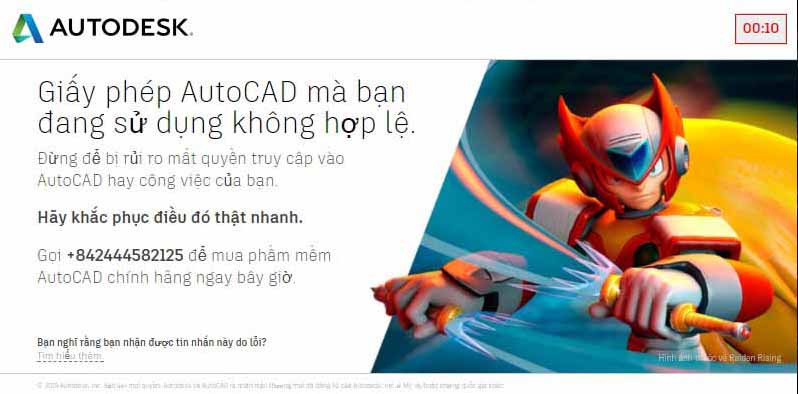
Khi các bạn sử dụng phần mềm Cr@k thì không tránh được hãng quét key đăng ký của các bạn. Đến 1 ngày nào đó mà các bạn sử dụng phần mềm mà nó hiện thông báo bản quyền như trên. Thì đây là hãng đã phát hiện bạn đang dùng phần mềm lậu. Nhưng không sau các bạn cứ sử dụng bình thường nhé. Chỉ là bảng cảnh báo thông báo bản quyền thôi.
Trong bài viết này mình sẽ hướng dẫn các bạn Tắt thông báo bản quyền Autocad mới nhất.
Xem thêm…
- Các lỗi thường gặp trong 3ds max
- Các lỗi thường gặp của phần mềm sketchup
- khóa học autocad cơ bản và nâng cao
- Khóa học Sketchup cơ bản và nâng cao
Hướng dẫn cách tắt thông báo bản quyền Autocad
Bước 1: Tắt các ứng dụng phần mềm Autocad
- Để mở Tast manager các bạn nhấn tổ hợp phím Ctrl + Alt + ESC
- Các bạn vào công cụ Task manager hoặc Trình quản lý tác vụ nếu bạn nào sử dụng win tiếng việt. Các bạn tắt hết những ứng dụng này đi.
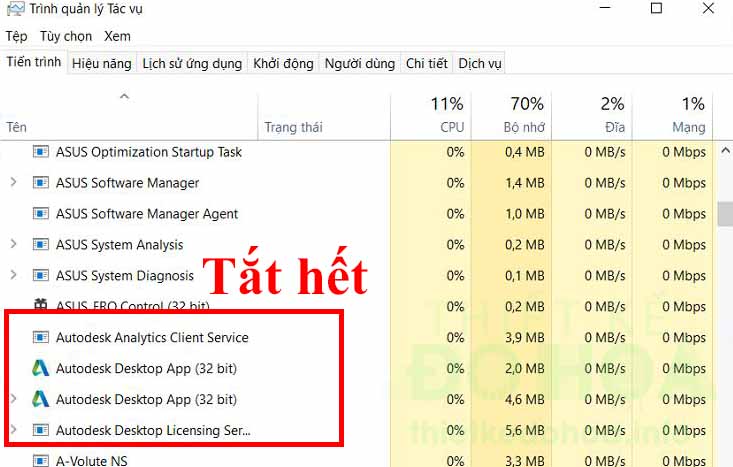
Bước 2: Tắt phần khởi động autocad khi mở máy.
- Các bạn chuyển qua Tab -> Stand up -> và chọn Autodesk Genuine Service để không cho khở động khi mở máy tính

Bước 3: Xóa các ứng dụng tạo thông báo của phần mềm
- Các bạn vào theo đia chỉ sau: Địa chỉ như hình phần đoạn đầu thì mỗi máy là khác nhau. Các bạn vào theo user máy của mình đang sử dụng nhé. Phần đằng sau thì tất cả các máy đều như nhau.
- Các bạn vào trong này và xóa 2 file này đi vậy là xong nhé.
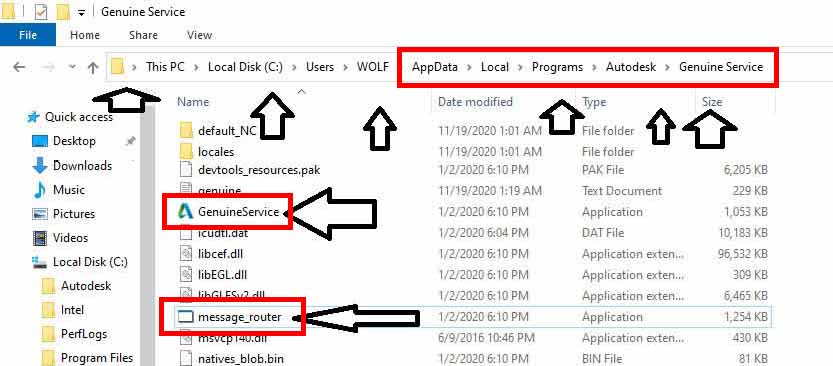
- Trong 1 số trường hợp bạn sẽ không xóa được. Lỗi này do bạn chưa tắt hẳn những trương chình của Autodcad ở bước số 1. Các bạn quay lại bước số 1 xem mình đã làm hết chưa nhé.
- Một số máy có thể vào địa chỉ này không thấy file các bạn tìm đến thư mục sau C:\ProgramData\Autodesk\Genuine Service
Lưu ý: Một số phiên bản phải tắt theo cách trên không được các bạn làm theo cách số 2 dưới đây.
Cách 2: Tắt thông báo bản quyền Autocad
Các bạn copy link dưới đây và thay đổi phần xx thành phiên bản của bạn đang sử dụng.
C:\Program Files\Autodesk\AutoCAD 20xx\AcWebrowserm đến file AcWebrowser và xoá đi. Nếu máy của bạn nào không xoá được thực hiện lại thao tác ở bước số 1 để tắt ứng dụng trước khi xoá
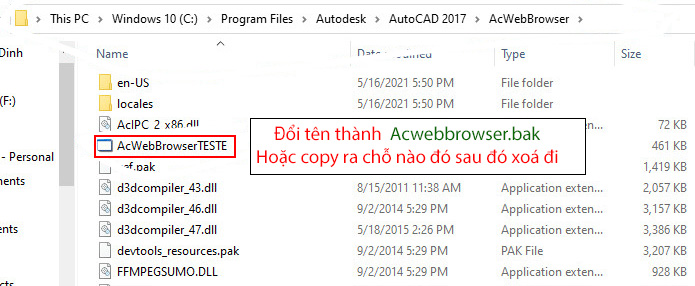
Kết luận.
Như vậy mình vừa hướng dẫn các bạn chi tiết cách tắt thông báo bản quyền Autocad. Hi vọng bài viết này sẽ giúp các bạn sử dụng không bị khó chịu không bị thông báo này hiển thị ra nữa. Nếu các bạn có thắc mắc vui lòng để lại bình luận hoặc truy cập group để được hỗ trợ chi tiết nhất Group Facebook hỏi đáp miễn phí
Các bạn đang có nhu cầu học về Autocad đừng quên chúng tôi nhé. Trung tâm đào tạo thiết kế đồ hoạ Graphic Express
Địa chỉ: 05 Thành Thái, P14, Quận 10, TP-HCM
Hotline: 0965 165 166 Tư vấn: 0888 768 115














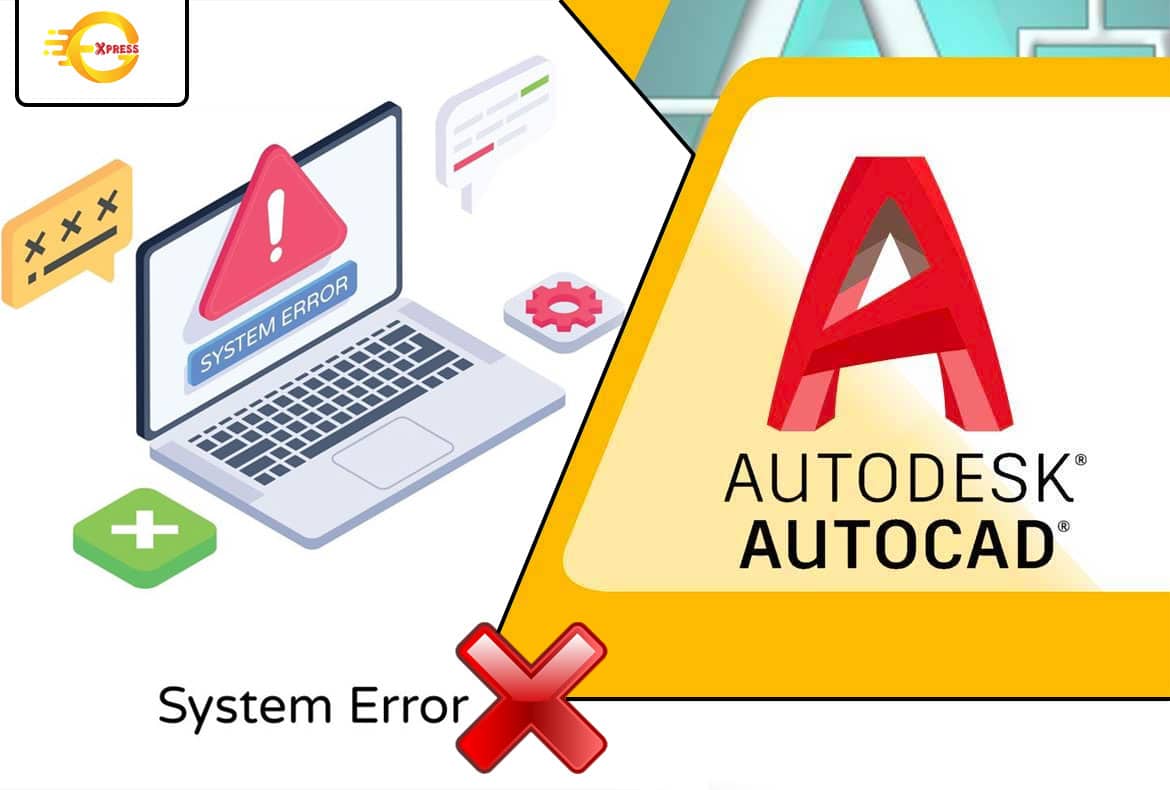

Bạn tắt theo cách số 2 là được nhé. https://hocdohoacaptoc.com/tat-thong-bao-ban-quyen-phan-mem-autocad/#cach_2_tat_thong_bao_ban_quyen_autocad
Minh không tắt được